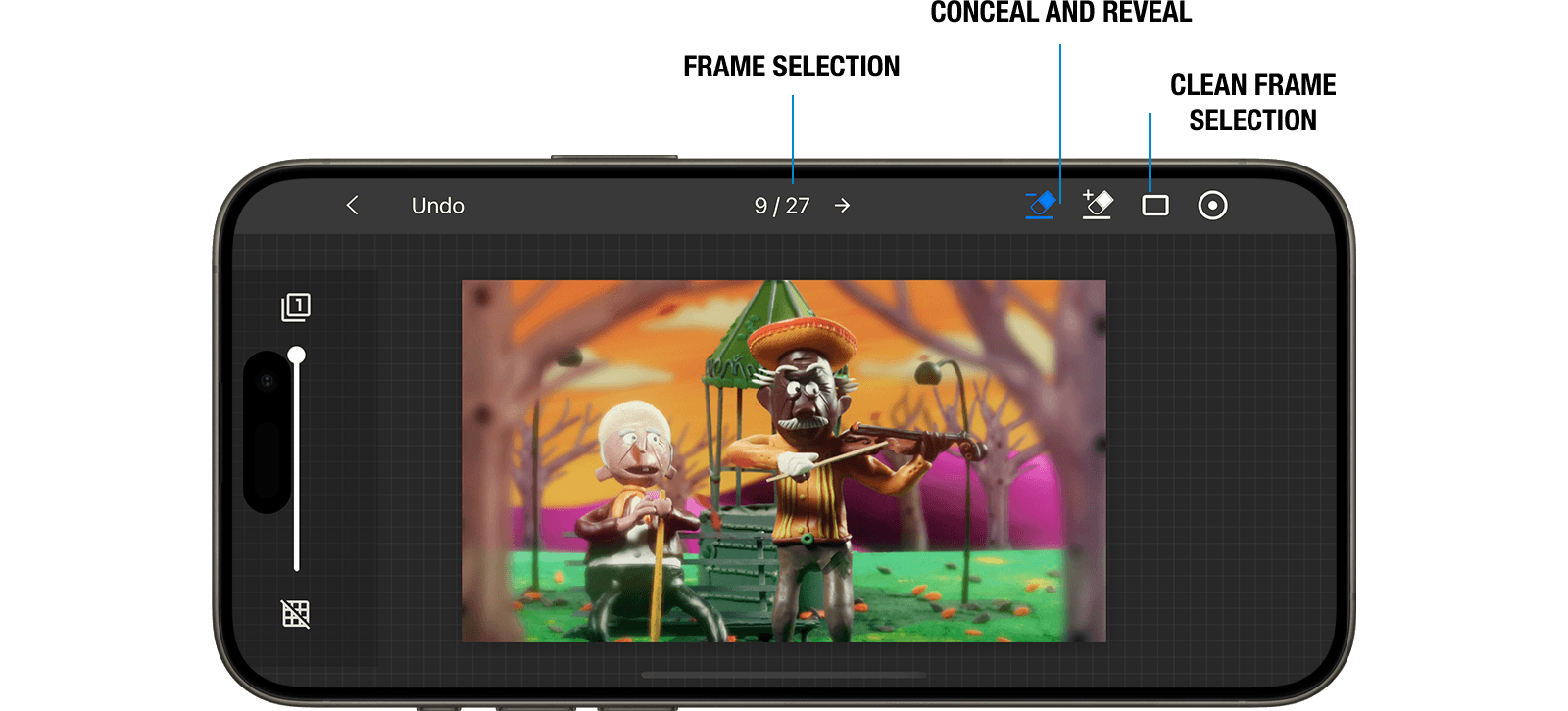Удаление Объектов из Кадров
Иногда, чтобы добиться определенных эффектов, например, заставить персонажа казаться летящим или прыгающим, тебе нужно прикрепить к нему объекты вроде нитей или опор. Эти объекты служат поддержкой во время съемочного процесса. Однако они не должны быть видны в финальной анимации. Вот где пригодятся инструменты вроде ластика или инструмента маскирования. Они позволяют тебе бесшовно удалять эти поддерживающие элементы, обеспечивая полированный и профессиональный вид твоей анимации.
Вот как это обычно работает:
Сними Чистый Кадр: Прежде чем добавлять какие-либо объекты или элементы в сцену, сними кадр, который будет служить "чистым" или опорным кадром. Этот кадр должен изображать фон без каких-либо дополнительных реквизитов, нитей или нежелательных объектов.
Наложи Чистый Кадр: Когда ты будешь готов удалить объекты из последующих кадров, наложи чистый кадр на кадр, содержащий нежелательный объект. Это поможет убедиться, что ты стираешь объект, сохраняя при этом оригинальный фон.
Используй Ластик или Инструмент Маскирования: С наложенным чистым кадром используй ластик или инструмент маскирования, чтобы удалить нежелательный объект. Ссылаясь на чистый кадр, ты можешь точно стереть объект, сохраняя при этом оригинальные детали фона. Находясь в редакторе видео, выбери кадр, который ты хочешь отредактировать и открой меню редактирования кадра и выбери Стереть
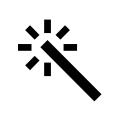 .
.Используй Чистый Кадр: Нажми на квадратный символ, чтобы выбрать чистый кадр. Если ты не выберешь чистый кадр, предыдущее изображение будет использовано в качестве чистого кадра.
Скрой и Открой: Эти кисти позволяют тебе либо скрывать (Скрыть) либо открывать (Открыть) части изображения.
Доведи до Ума по Необходимости: После стирания объекта доведи изображение до ума по необходимости, чтобы обеспечить бесшовное смешивание с окружающим фоном. Это может включать в себя регулировку размеров кисти, чтобы улучшить результаты. Ты можешь приближать и отдалять изображение в любое время для лучшего контроля процесса стирания.
TIP
Ты можешь отменить 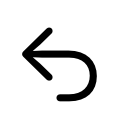 и повторить
и повторить 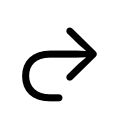 в любое время, если ты совершил ошибку.
в любое время, если ты совершил ошибку.